Geçtiğimiz yılın sonlarına doğru piyasaya sürülen iOS 13 işletim sistemi ile Apple kullanıcıları bu güncellemeyi Eylül ayında almaya başladı. Yeni sürüm, şirketin 3 Haziran 2019 tarihli Apple Worldwide Developers Conference (WWDC) etkinliğinde macOS Catalina, watchOS 6 ve tvOS 13 ile beraber ilan edilmişti.
Apple AirPods verimli kullanma rehberi
iOS 13, bilindiği üzere işletim sistemi için önemli değişiklikleri getiriyor. Destekleyen uygulamalar da dahil olmak üzere sistem genelinde aktif olan bir karanlık mod eklendi, ses düzeyi indikatörü yenilendi ve ekranın soluna taşındı ve bunların dışında birçok değişiklik kullanıcılara sunulmuştu.
Sizlerle birlikte iOS 13 ipuçlarını alabileceğiniz, bu işletim sistemini daha yakından tanıyabileceğiniz, keyifli bir liste hazırladık. İşte iOS 13’ün 25 bilinmeyen özelliği;
iOS 13 Bilinmeyen Özellikler
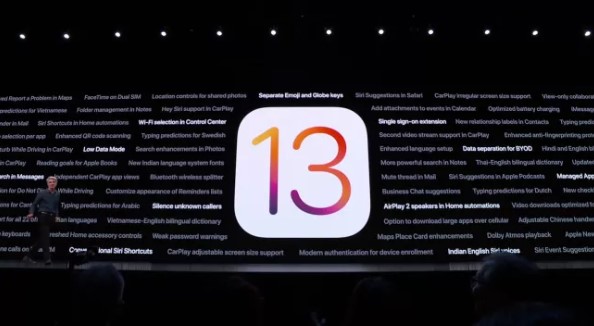
1- Klavyenin üzerinde gezinerek yazı yazabilirsiniz
Önceleri belirli programlar ile kullanabileceğiniz ve Android işletim sistemlerinde bulunan bu özellik, yeni iOS 13 güncellemesi ile artık daha kaliteli ve kesinlikle hızlı bir şekilde çalışıyor. Bu özelliği kullanmak için Apple klavyeniz üzerinde parmağınızı dilediğiniz kelimeyi oluşturmak için harfler arasında hızlıca kaydırın. Bu özelliği kullanarak hızlı ve etkin bir şekilde mesajlaşabilir, maillerinizi hazırlayabilirsiniz.
2- Boşluğa uzun süre basılı tutun
Aslında uzun süredir iOS kullanıcılarında bulunan bu özellik sizlere yazı yazarken harf hatalarını hızlı bir şekilde düzeltmenize yarıyor. Klavye üzerindeyken boşluk tuşuna basılı tutun ve yazınızın üzerinde dilediğiniz yöne doğru kaydırın. Sanırım bu özellik ile karmaşık kelime gruplarının arasındaki yazım ve harf hatalarını hızlıca düzeltilebilir hale geliyor.
3- Klavye seçimleri ve metinleri kolayca düzeltmek
Düzelmek istediğiniz metinlerin üzerine gelerek tıklama sayınıza göre dilediğiniz kelimeyi, cümleyi ya da tüm metni seçebilirsiniz. Dilediğiniz kelimenin üzerine 2 kere tıklamanız halinde kelimeyi, 3 kere tıklamanız halinde cümleyi, dört kez tıklamanız halinde tüm metni otomatik olarak seçmiş olacaksınız. Ayrıca sol kısımdaki klavye seçim menüsünden klavyenizi sağa veya sola yatırabilir, tek elle kullanıma elverişli hale getirebilirsiniz.
4- Otomatik gece modu
Evet, iOS 13 bilinmeyen özelliklerinden biri daha, otomatik değişen gece modu. Bu sayede dilerseniz güneşin doğuşu ve batışına ayarlı, gündüzleri normal geceleri karanlık mod olarak otomatik güncelleniyor. Bu ayarı etkinleştirmek için Ayarlar > Parlaklık ve Ekran ayarları kısmından otomatik mod seçebilir hatta dilerseniz özel ayarlar ile saatlerini kendiniz belirleyebilirsiniz.
Hepsini de biliyorum, kırıcam bu kafayı.
1. Özelliği yapamadım nasıl yapılıyor
1.özelliğini yapamadım diyen arkadaş yapamazsın çünkü Türkçe dil desteği bildiğim kadarıyla bu özellik şuan sadece İngilizce kullanılabiliyor
Klavyenize İngilizceyi eklerseniz kullanabilirsiniz.
25. Maddeyi tam anlamadım. Yardımcı olurmusunuz. Anladığım yandaki ses butonlarına hiç basmadan ses seviyesinin ekrana çıkmasımı
Bir video izlerken oluyor.
Editör ilk defa iPhone kullaniyor sanirim
Siz bu ipuçlarını biliyor olabilirsiniz, ancak yüzlerce iPhone kullanıcısı var bu 25 maddeyi bilmeyen.
Haklisiniz yorumum haddi asmis olabilir kusura bakmayin lütfen
25. Madde bende yapamadım ekrandan ses açılıp kapanacakmış diyor olmadı yapamadım cevap yazarmısınız SDN ekibi
Ses tusuna bi kez bas ekrana simge geldiginde simgeye dokun yukari veya asagi cek. Olay bu.
birinci madde Türkçe klavyede çalışmıyor…
madde 11 ipad’e özel sanırım
Hayır, iPhone’da da kullanılabiliyor.
25.maddeyi anlayamadım shiftdelete
Ellerinize sağlık. Faydalı bir yazı olmuş. Ancak, ilk maddede yer alan klavyede kaydırma özelliği Türkçe klavyede kullanılmıyor. Bilgilerinize.
İngilizce klavyede geçerli. Klavyenize İngilizce ekleyerek kullanabilirsiniz.
Evet, tabiki sadece İngilizce dilinde. Yani İngilizce klavye ekleyipte kaydırarak Türkçe cümleler oluşturamıyoruz.
yaw şaban almışsın bi tane iphone 6 ekranı çatlak patlak kullanıyosun..gelmişsin burda akıl veriyon ne şabansın ya..ehehehe
Sadece tahmin yürüterek bu kadar emin yorum yapan sen, ama şaban olan ben 🙂
yaw tamam yaw .. ehehehehe
1. Ayar bende neden olmuyor
yine sdn yine iphone fanlığı şaşırdıkmı hayır
Gayet bilgilendirici tşk ler
Bazen yaptığınız haberleri incelemeden. Yurt dışında bulduğunuz bir haber sitesinden direkt olarak ingilizceden çeviri yaparak paylaştığınızı düşünüyorum. Daha ilk madde türkçe klavyede çalışmıyorken bunu birinci sıraya koymanız çok manidar.